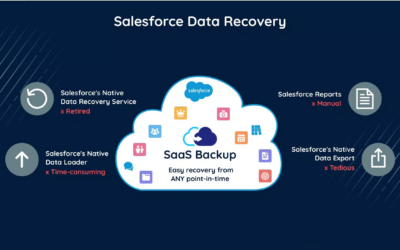Tipy a triky v CRM Salesforce
Usnadněte si práci v CRM systému. Podíváme se na zoubek GDPR, darům a integrovanému e-mailingu. Navíc dostanete pár rad, které vám ušetří hodiny práce.
CRM Salesforce člověk postupně objevuje jako krajinu. Nachází si své cestičky a občas se hodí, když vám někdo poradí “zkratku”. Několik vám jich teď představíme.
Zjednodušení práce v přehledu
Asi už víte, že si můžete nastavit vlastní zobrazení přehledu. Seznamy lze duplikovat, vytvořit nový nebo si vyberete, která políčka potřebujete vidět. Záznamy si můžete srovnat podle jakéhokoli parametru vzestupně nebo sestupně klikem na název dané kolonky. Šipka vedle názvu nic nerovná, ale zalomí/ořízne text, když je políček v přehledu hodně.
Záznamy můžete upravovat přímo v tomto zobrazení, což velmi urychluje práci. Žádnou kartu neotevíráte, píšete přímo do políček přehledu. Všechny úpravy se zbarví žlutě a žluté zůstanou, dokud je neuložíte. Salesforce umí i hromadné úpravy: pomocí zaškrtávacího políčka označíte záznamy, které chcete změnit a v jednom políčku provedete změnu, která se uloží u všech vybraných záznamů. Nezapomeňte, že všechny změny se uloží teprve po té, když kliknete na „apply/uložit“. Najednou můžete editovat až 200 řádků. Pro hromadný výběr platí „klasická” finta: zaškrtnete první záznam a s shiftem vyberete ten poslední. Všechno mezi nimi se tak označí.

Šikovná a zároveň nebezpečná pomůcka je filtrování. Může se totiž stát, že filtr v nastavení zapomenete. A přijde někdo další, neví to a … Přehled se totiž stále jmenuje „all“, i když jste právě vybrali jen nějakou část dat. Takže doporučujeme: buď si seznam zkopírujte („clone”) a pojmenujte třeba „pokusny“ a pracujte si s ním nebo po akci filtr ihned smažte.
Podobně svižně se pracuje s přehledem kampaní nebo i kontaktů, když užíváte kolonku „status/stav“. V příslušném přehledu zapněte zobrazení „kanban“ (místo „table“) a můžete jednoduše přesouvat mezi kategoriemi přetažením z jednoho sloupce do druhého. A opět není třeba otevírat kartu.

GDPR
Už nějaký čas řeší každá neziskovka GDPR. CRM pro neziskovky nabízí GDPR balíček. Díky němu se u každého uloženého kontaktu automaticky vytvoří jedinečný odkaz, skrze který osoba upravuje své nastavení: své údaje, co chce a nechce dostávat. Vy pak ve svých záznamech uvidíte nejen jejich (ne)souhlasy, ale i čas a datum, kdy se to stalo.
Tento link lze přidat i do e-mailové kampaně, protože GDPR patří mezi „merge field“, která e-mailing personalizují.

Občas se stane, že se chce někdo zcela odhlásit. Pak je možné přidat ještě tlačítko „GDPR anonymized”, které momentálně není součástí GDPR balíčku. Záznam v systému zůstane pro statistické účely, ale osobní údaje zmizí.
Dary
Každý dar vyžaduje napojení na kontakt a na kampaň. Některé neziskovky ale potřebují propojit dar s organizací. I v tom případě začnete u kontaktu, ideálně vyplňte kartu pro kontaktní osobu z oné firmy. Na kartě daru (Transaction) zaškrtnete políčko firemního dárcovství (Corporate Donation) a nezapomeňte vybrat firmu (Account). Od této chvíle jsou sice dary u kontaktu vidět, ale sčítají se přímo u firmy. Zároveň je jasné, přes koho z oné firmy dary přicházely. Pokud taková osoba není, nebo ji nechcete evidovat, nějaký kontakt si stejně vytvořit musíte, třeba s názvem firmy.
V transakci nezapomeňte vybrat, že jde o peněžní dar, protože jen ty se sčítají v celkové sumě darů. Dary se sčítají jednou za den. Pečlivá evidence usnadňuje vystavení potvrzení o daru či darovací smlouvy.
Pokud se chystáte na korporátní dárcovství, kdy firma násobí dary svých zaměstnanců, toto nastavení vám ušetří hodně práce.

Při vytváření reportů z transakcí vám tlačítko „Corporate Donation” umožní rozlišit firemní dárcovství od osobního. Existuje i rozšíření pro ty neziskovky, které zajímá i jaké typy firem darují (např. akciovky nebo dary měst a obcí). Pozor si ale dejte při smíšeném reportu z transakcí a kontaktů. Nejprve z kontaktů odfiltrujte firemní dary.
Jednoduchý e-mailing
Co umí a neumí
Textová forma zprávy patří k základní výbavě systému. E-maily se posílají standardně přes kampaně, kam kontakty přidáte přímo nebo skrze report. E-mail umí využívat „merge field“, tedy políčka, která do e-mailu vloží personalizovanou informaci o kontaktu. Zpravidla využijete jméno či součet darů. K dalším možnostem patří vložení obrázku. S tím si ale nelze tak hrát jako u pokročilých aplikací. U hromadné korespondence si také nemůžete vybrat, kdo bude odesílatelem zprávy, tak jako to je možné z kontaktu. Salesforce ji automaticky odešle z adresy, pod kterou jste přihlášeni.

E-mail lze uložit jako šablonu a později ji znovu použít. Salesforce dovolí denně odeslat 5 tisíc e-mailů, zbytek se odešle automaticky v následujících dnech. Na listu kontaktu pak uvidíte, zda adresát e-mail četl, popř. kdy ho naposledy otevřel. Reporty a statistiky ale tento integrovaný e-mailing neumí. Stejně jako nenabízí odhlášení z e-mailing listu na jedno kliknutí.
Tento e-mailing také sleduje nedoručitelné e-maily a označuje je na kartě kontaktu. Napříště je z kampaní vynechá. Tato výborná funkce má jedno slabé místo. Za chybné považuje i adresy, ze kterých přišla zpátky zpráva „out of office“. V tom případě obelstíte systém tak, že e-mailovou adresu změníte na jakoukoliv a uložíte, a pak znovu zadáte původní adresu.
Co se spamem či “promo” záložek
Hromadné e-maily někdy padají do spamu. Co s tím? Prvně je třeba dobře nastavit záznamy e-mailové DNS, aby server nerozpoznával e-maily jako spam. Stává se ale, že např. Gmail vyhodnotí vašich 5 tisíc e-mailů jako „promo“ nabídku a zařadí je do příslušné záložky. Jenže tu mnoho lidí nečte. Když ale lidé na vaši zprávu odpovídají, přehodnotí server své rozhodnutí a zařadí ji zase do inboxu. Takže záleží na nastavení konkrétní e-mailové služby a aktivitě příjemce. Můžete ale požádat příjemce, aby si sami nastavili, kam mají vaše e-maily chodit.